كيفية تسجيل فيديو وصوت Roblox على جهاز الكمبيوتر أو الهاتف
هل تريد تسجيل ومشاركة أفضل لحظات Roblox مع الآخرين؟ يحتوي Roblox نفسه على مسجل شاشة مدمج. ومع ذلك ، لا يزال هناك العديد من القيود المفروضة على التسجيل على Roblox. مسجل Roblox داخل اللعبة غير قادر على تسجيل لعبة Roblox بالصوت. ما هو أسوأ ، الحد الأقصى لوقت تسجيل الشاشة هو 30 دقيقة. إذا كنت ترغب في تسجيل فيديو لعبة Roblox مع الصوت لساعات ، فأنت بحاجة إلى استخدام برنامج تسجيل اللعب لجهة خارجية لـ Roblox. بغض النظر عن رغبتك في الاستخدام داخل اللعبة أو خارجها مسجل Roblox، يمكنك الحصول على البرنامج التعليمي الكامل هنا.
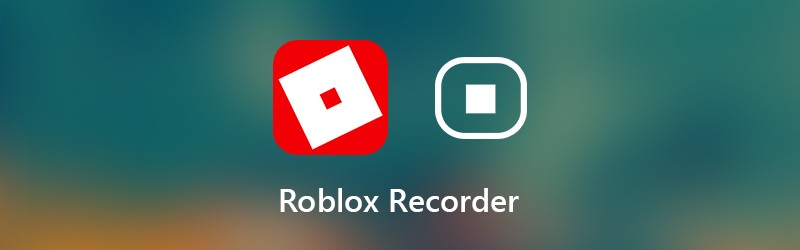

الجزء 1: طريقة مرنة لتسجيل فيديو roblox على جهاز الكمبيوتر الخاص بك
لتسجيل طريقة لعب Roblox بدون حد زمني ، يمكنك استخدام مسجل شاشة فيدمور. يسمح للمستخدمين بتسجيل فيديو Roblox لساعات أو حتى أيام. يمكنك إيقاف تسجيل Roblox مؤقتًا واستئنافه بحرية. علاوة على ذلك ، هناك مدمج الانتهازي الفيديو. يمكنك قطع الأجزاء غير المرغوب فيها واستخراج اللحظة المثيرة للإعجاب داخل مسجل الشاشة لـ Roblox بسهولة. لاحقًا ، يمكنك مشاركة فيديو لعبة Roblox المسجل بسهولة.
يتميز برنامج مسجل Roblox خفيف الوزن بواجهة نظيفة وبديهية. وبالتالي ، يمكنك الحصول على جميع إعدادات وميزات تسجيل Roblox مباشرة. لن يؤدي مسجل شاشة Roblox إلى إبطاء لعبة Roblox أو التأثير على التجربة ثلاثية الأبعاد. يمكنك أيضًا استخدام مفاتيح الاختصار لشاشة التقاط فيديو Roblox بسرعة على جهاز الكمبيوتر وماك. ما الذي يمكنك الحصول عليه أيضًا من مسجل شاشة Roblox؟ يمكنك الحصول على الجواب أدناه.
- قم بتسجيل الفيديو والصوت عالي الدقة من Roblox بدون حد زمني.
- قم بإنشاء صورة داخل صورة Roblox مع وجهك وتعليقك.
- التقط لقطة شاشة على Roblox بتنسيق JPEG و PNG و TIFF والمزيد.
- استخدم مفاتيح الاختصار للتحكم في عملية تسجيل Roblox بأكملها.
- قم بقص ملف تسجيل لعبة Roblox في نافذة المعاينة في الوقت الفعلي.
- قم بتحسين أداء تسجيل Roblox من خلال وحدة المعالجة المركزية ووحدة معالجة الرسومات وذاكرة الوصول العشوائي الأقل بكثير
- تعمل مع Windows 10 / 8.1 / 8/7 / و Mac OS X 10.10 أو أعلى.
الخطوة 1: قم بتنزيل وتثبيت وتشغيل Vidmore Screen Recorder مجانًا. أختر آلة تسجيل الفيديو للتسجيل على Roblox.

الخطوة 2: قم بتعيين منطقة التقاط الشاشة على أنها ملء الشاشة أو شاشة مخصصة. ممكن صوت النظام لتسجيل صوت Roblox. إذا كنت تريد أيضًا تسجيل صوتك ، فيمكنك تمكينه ميكروفون كذلك.

الخطوه 3: انقر قائمة طعام وتوجه إلى انتاج | الجزء. قم بتغيير تنسيق وإعدادات الفيديو الناتج. علاوة على ذلك ، يمكنك تعيين مفاتيح الاختصار وتفضيلات التسجيل الأخرى. انقر حسنا لحفظ التغييرات وإغلاق النافذة.

الخطوة الرابعة: انقر REC عندما تريد تسجيل فيديو وصوت شاشة Roblox. يمكنك إيقاف تسجيل اللعب مؤقتًا واستئنافه داخل مسجل Roblox. بالإضافة إلى ذلك ، يمكنك إضافة نص وسهم وأدوات رسم أخرى في الوقت الفعلي إلى فيديو Roblox أو لقطة شاشة.

الخطوة الخامسة: عندما تتوقف عن التسجيل ، ستكون في معاينة نافذة او شباك. انقر لعب لمعاينة تسجيل لعبة roblox. علاوة على ذلك ، يمكنك قص ملف التسجيل بوقت بدء وإيقاف مخصص.

الخطوة السادسة: انقر حفظ لتصدير وحفظ تسجيل شاشة Roblox. في نافذة سجل التسجيل ، يمكنك مشاركة إعادة تشفير Roblox داخل برنامج تسجيل Roblox.

الجزء 2: كيفية تسجيل طريقة اللعب على Roblox
يمكنك أيضًا استخدام مسجل Roblox المدمج لتسجيل طريقة اللعب. نتيجة لذلك ، يمكنك عرض تسجيل Roblox على جميع الأجهزة المتوافقة. اقرأ فقط واحصل على الخطوات التفصيلية لتسجيل Roblox على iPad و iPhone و Android و Xbox One والمزيد.
الخطوة 1: قم بتشغيل تطبيق Roblox. اختر ال قائمة طعام رمز في الزاوية اليمنى العليا.
الخطوة 2: قم بالتبديل إلى ملف سجل التبويب. في ال اعدادات الفيديو ، يمكنك أن تقرر ما إذا كنت تريد تسجيل Roblox على حفظ على القرص أو رفع.
الخطوه 3: انقر تسجيل الفيديو لبدء تسجيل فيديو Roblox.
الخطوة الرابعة: انقر على إيقاف التسجيل رمز في الجزء العلوي ترك الزاوية. يمكنك الحصول على الفيديو الخاص بي رابط في النافذة المنبثقة لمعاينة فيديو اللعب.
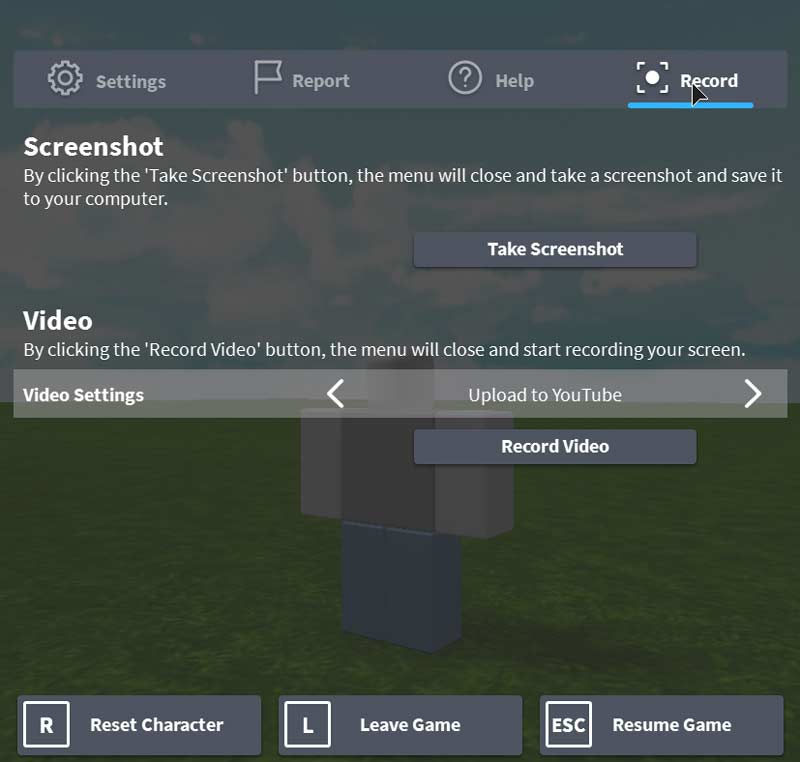
بشكل عام ، يمكنك إنشاء مقاطع فيديو على Roblox باستخدام الحلول المذكورة أعلاه. ولكن إذا كنت تريد التسجيل باستخدام ميكروفون على Roblox ، فمن المستحسن استخدام Vidmore Screen Recorder. هناك ميزات أكثر قوة لتسجيل الشاشة. يمكنك تنزيل البرنامج مجانًا لتجربته الآن.


